Kā droši notīrīt Windows 10 reģistru
Literārs Mistrojums / / August 05, 2021
Windows reģistrs ir datu bāze, kurā tiek saglabāti visi operētājsistēmas un lietojumprogrammu konfigurācijas iestatījumi. Tā saglabātās vērtības regulē daudzus operētājsistēmas un tajā esošo lietojumprogrammu faktorus.
Tomēr reģistra failu noņemšana ir ļoti riskanta, ja nezināt, ko darāt. Tomēr, ja jūs zināt, ar ko jums ir darīšana, tad vienkārši atveriet Windows reģistru, kas pēc tam atrodas direktorijā. Pēc tam sāciet manuāli noņemt REG failus. To var izdarīt tikai tad, ja noņemšanai ir bijuši tikai daži REG faili.
Ja jūsu Windows reģistrā ir daudz uzpūšanās REG failu, visefektīvākais veids, kā tos noņemt, ir izmantot trešās puses lietojumprogrammu. Līdz šim mēs esam apkopojuši dažas idejas par to, kas ir reģistra faili. Tagad mēs apspriedīsim metodi, kā droši iztīrīt Windows 10 reģistru.
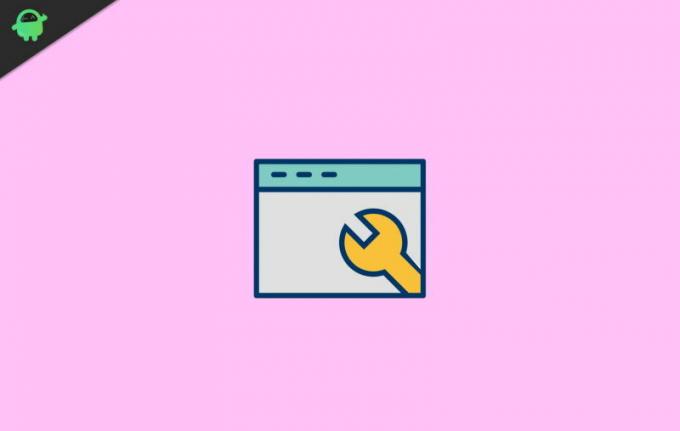
Satura rādītājs
-
1 Kā droši notīrīt Windows 10 reģistru
- 1.1 Veikt Windows reģistra dublēšanu
- 1.2 Windows reģistra tīrīšana, izmantojot CCleaner
- 1.3 Izmantojot Auslogics reģistra tīrāku
- 2 Secinājums
Kā droši notīrīt Windows 10 reģistru
Windows reģistrs sastāv no datu bāzes, kurā katram REG failam ir vērtība. Ir daudz lietu, kas ir atkarīgas no šīm vērtībām, ja Windows reģistra tīrīšanas laikā nejauši noņemat svarīgu failu. Tas būs nopietns jautājums jūsu operētājsistēmai vai lietojumprogrammām.
Turklāt pastāv iespēja, ka tas var neatgriezeniski sabojāt datoru, tādēļ, ja esat pārliecināts par Windows reģistra tīrīšanu.
Veikt Windows reģistra dublēšanu
Atruna
Jums vajadzētu būt skaidram, ka sajaukšana ar reģistra failiem var nopietni sabojāt jūsu Windows. Tomēr ir iespējams, ka ir daudz bezjēdzīgu reģistra failu, kas ietekmē jūsu datora veiktspēju. Tādēļ jūs vēlaties noņemt bezjēdzīgos reģistra failus.
Jums jāveic a dublējums vispirms, tāpēc, ja kaut kas noiet greizi. Jūs varat ielādēt dublējumu un salabot Windows.
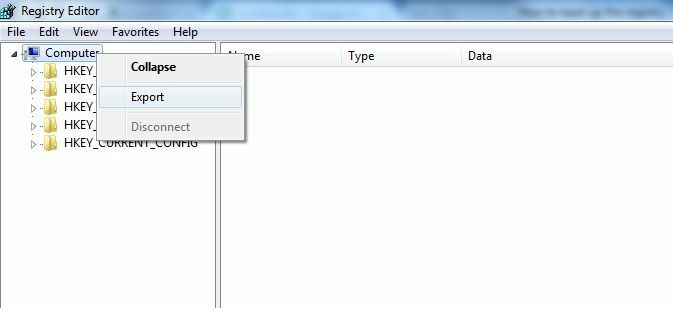
Lai uzņemtu reģistra dublējumu, atveriet Windows reģistru, atlasiet dators direktorijā, ar peles labo pogu noklikšķiniet un nospiediet eksports. Pēc tam saglabājiet dublējuma failu kaut kur drošā vietā, kur varat tam piekļūt.
Windows reģistra tīrīšana, izmantojot CCleaner
CCleaner ir viena no uzticamajām lietotnēm, kuru miljoniem lietotāju izmanto Windows reģistra tīrīšanai. Ap var veikt daudz citu lietu, piemēram, tīrīt sistēmas kešatmiņas failus, pagaidu failus un daudz ko citu.
Lejupielādējiet CC Cleaner
Palaidiet lietotni CCleaner, noklikšķiniet uz Reģistrs ikonu un nospiediet Meklējiet problēmas pogu, lai sāktu skenēt reģistra failus.
Programma automātiski atradīs problēmas, kļūdas un trūkstošos REG failus un parādīs jūs. Jūs nedrīkstat krist panikā, tā vietā iziet kļūdu, noklikšķiniet uz Labot pogu un pārbaudiet, vai varat to novērst.
Tomēr, ja nevēlaties tērēt tik daudz laika, vispirms atzīmējiet tos failus, kurus vēlaties mainīt, un noņemiet atzīmi tiem, kurus nevēlaties.

Pēc tam vienkārši noklikšķiniet uz Novērst visas problēmas pogu, un tas darīs darbu jūsu vietā. Reģistra faili, kurus var labot, tiks izlaboti un bezjēdzīgi, tiks noņemti no Windows reģistra.
Izmantojot Auslogics reģistra tīrāku
Turklāt CCleaner Auslogics Registry Cleaner ir vēl viena daudzsološa lietotne, kas palīdzēs droši izdzēst Windows reģistra failus. Ir Auslogics reģistra tīrītāja pro versija.
Bet bezmaksas versija darbojas labi, ja vēlaties tīrīt tikai Windows reģistru. Lietojumprogramma darbojas ļoti līdzīgi CCleaner, tāpēc jums nebūs problēmu to izmantot, lai attīrītu Windows reģistru.
Jūs atlasāt failus, direktorijus, kurus vēlaties labot vai noņemt, ir pieejama arī visas sistēmas skenēšana.
Donwload Auslogics reģistra tīrītājs
Secinājums
Ja domājat par Windows reģistra tīrīšanu, vispirms veiciet dublējumu. Izveidojiet sistēmas atjaunošanas punktu vai eksportējiet visus Windows reģistra failus kā dublējumu. Pēc tam jūs varat turpināt, lejupielādējot un instalējot trešās puses lietotni. Tas palīdzēs jums droši notīrīt Windows reģistru.
Windows reģistra failu dzēšana var būt riskanta, taču, ja zināt, ko darāt, varat manuāli notīrīt Windows reģistru.
Redaktora izvēle:
- Atjaunot Windows 10 reģistru bez dublēšanas (kā vadīt)
- Kā novērst kļūdu Konfigurācijas reģistra datu bāze ir bojāta
- Labot REGISTRY_ERROR zilā ekrāna kļūdu (0x00000051)?
- Reģistra redaktors: Labot Nevar importēt faila kļūdu operētājsistēmā Windows 10
- Kā atvērt reģistra redaktoru operētājsistēmā Windows 10, 8, 7, Vista vai vecākā OS?
Rahuls ir datorzinātņu students, kuram ir liela interese par tehnoloģiju un kriptovalūtu tēmām. Lielāko daļu laika viņš pavada vai nu rakstot, vai klausoties mūziku, vai ceļojot pa neredzētām vietām. Viņš uzskata, ka šokolāde ir visu viņa problēmu risinājums. Dzīve notiek, un kafija palīdz.



